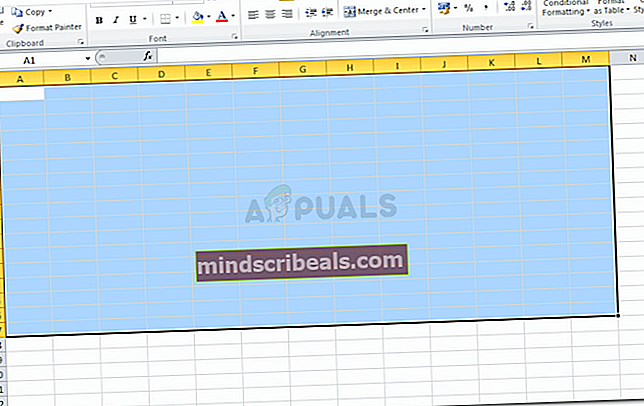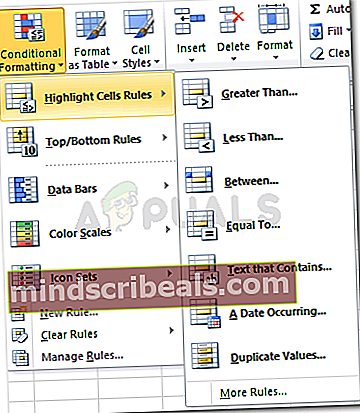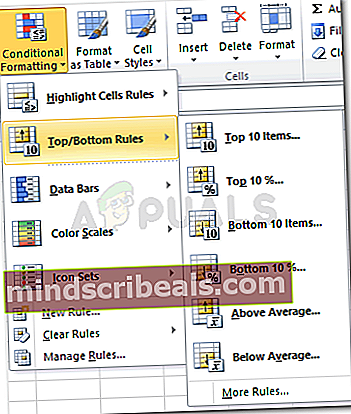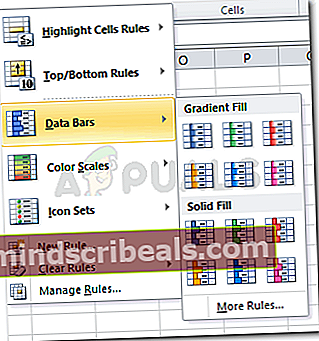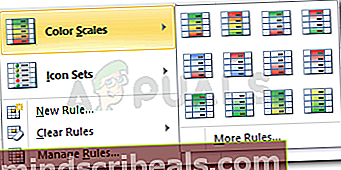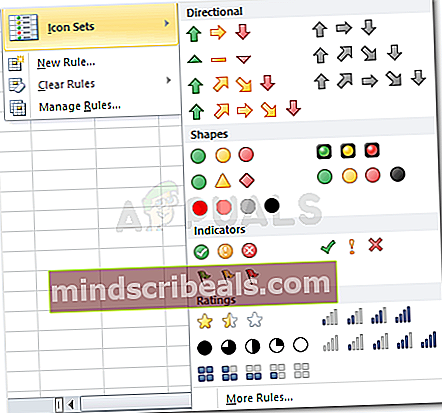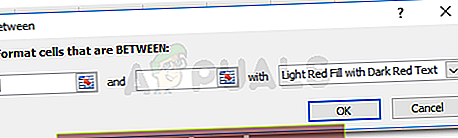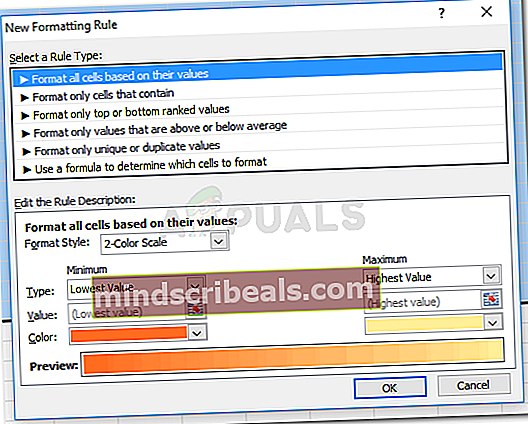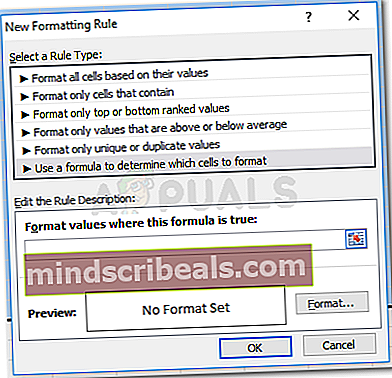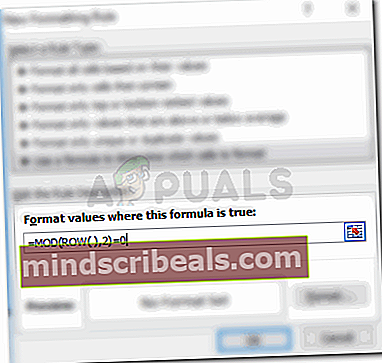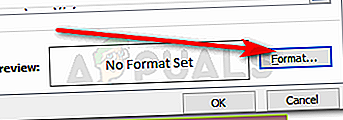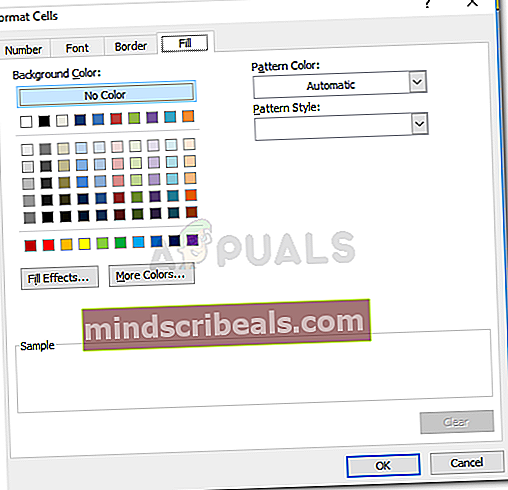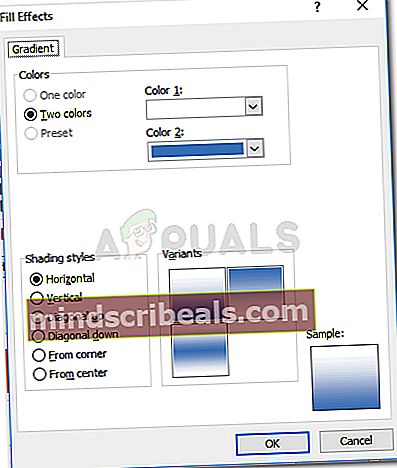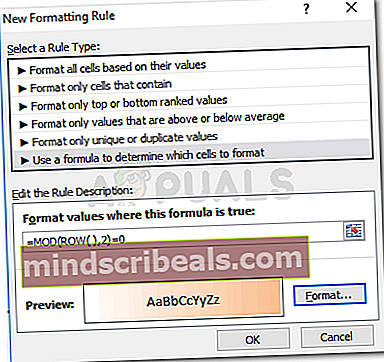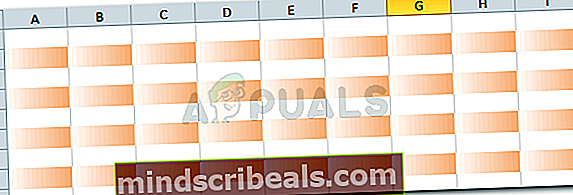Jak stínovat řádky a sloupce v aplikaci Microsoft Excel
Jak stínovat řádky a sloupce v aplikaci Microsoft Excel
Podle Habiba Rehman 8. prosince 2018 číst 2 minuty
Microsoft Excel umožňuje uživateli stínovat sloupce a řádky v listu podle hodnot a dalších důležitých determinantů v jejich práci. Existují dva způsoby, jak můžete formátovat buňky, sloupce nebo řádky v listu aplikace Excel.
- Podmíněné formátování
- Pomocí vzorce MOD
Stínování buněk pomocí podmíněného formátování
Podmíněné formátování již má řadu způsobů, jak můžete změnit své buňky. Jedná se o vestavěné nastavení pro program Microsoft, u kterého stačí kliknout na požadovaný styl formátování.
- Otevřete list aplikace Excel do nového souboru nebo použijte ten, který již obsahuje hodnoty.

Na pásu karet pro různé možnosti formátování listu najdete možnost Podmíněné formátování. Ale předtím je velmi důležité vybrat oblast buněk, kde chcete implementovat toto formátování.
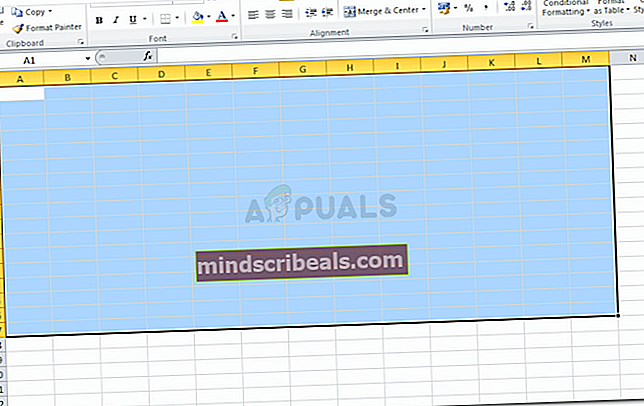

- Pravidlo zvýraznění buňky a pravidla Horní / dolní určují, která buňka bude zvýrazněna barvou, v závislosti na sadě hodnot, které jsou součástí vaší práce. Podívejte se na obrázky níže a podívejte se na různé možnosti formátování buněk.
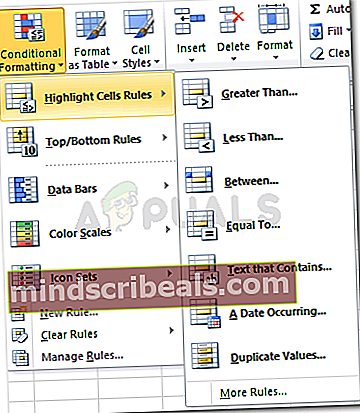
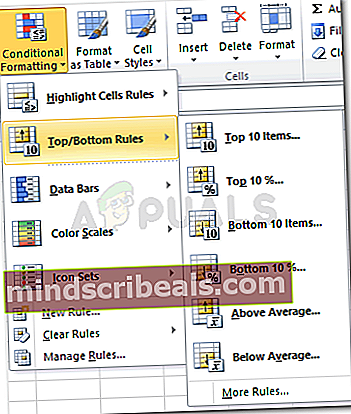
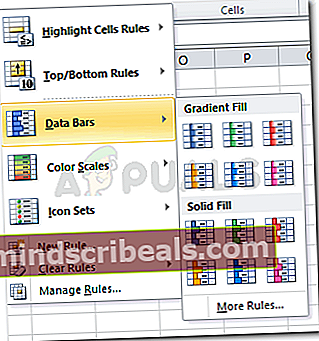
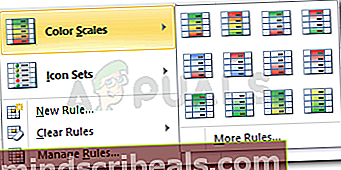
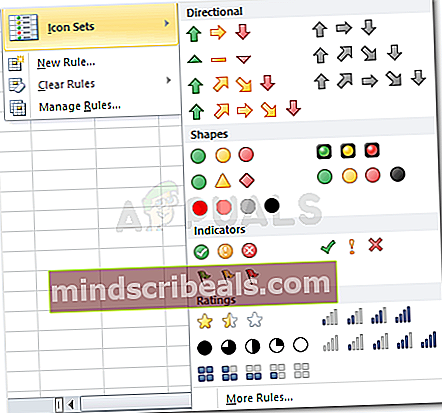
- Nyní pro první dvě nastavení v části Podmíněné formátování, když kliknete na některou z možností zobrazených na obrázku pro Pravidla zvýraznění buněk a Pravidla horní / dolní části, zobrazí se dialogové okno, kde zadáte hodnoty pro zvýraznění buněk těmito hodnotami , podle vašeho výběru budou zvýrazněny hodnoty vyšší než hodnota, kterou jste zadali, nebo hodnoty nižší, rovné nebo dokonce mezi určitou hranatou závorkou.
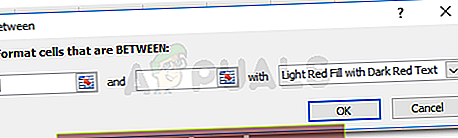
Jako příklad jsem vybral možnost pro „mezi…“ a zadal jsem rozsah v daném prostoru. Nyní v listu budou všechny buňky, které budou mít hodnotu mezi tímto rozsahem, zvýrazněny, jak je znázorněno na obrázku níže.

Stínování buněk pomocí vzorce MOD
- Znovu musíte vybrat řádky / sloupce, které chcete střídavě stínovat.
- Klikněte na kartu Podmíněné formátování a klikněte na „Nové pravidlo“, což je třetí možnost zespodu. Na obrazovce se zobrazí rozšířené okno.
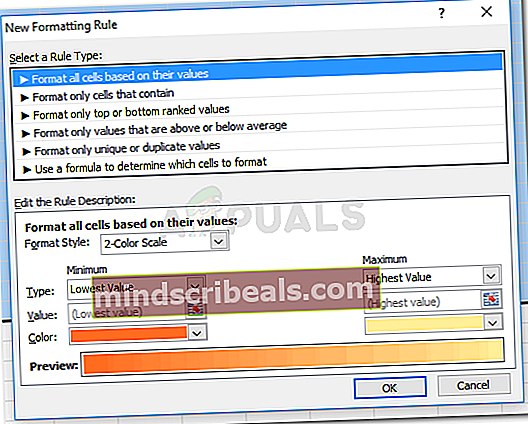
Je třeba „vybrat typ pravidla“ s nápisem „Pomocí vzorce určete, které buňky se mají formátovat“.
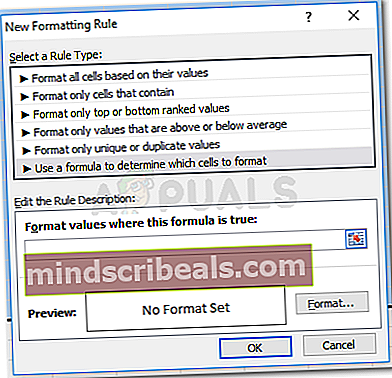
- Zadejte vzorec MOD do poskytnutého prostoru:= MOD (ROW (), 2) = 0
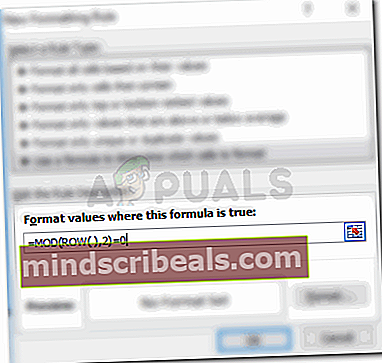
- Naformátujte buňky, vyberte barvu a styl kliknutím na ikonu Formátovat přímo pod mezerou pro vzorec.
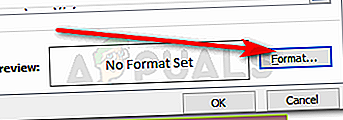
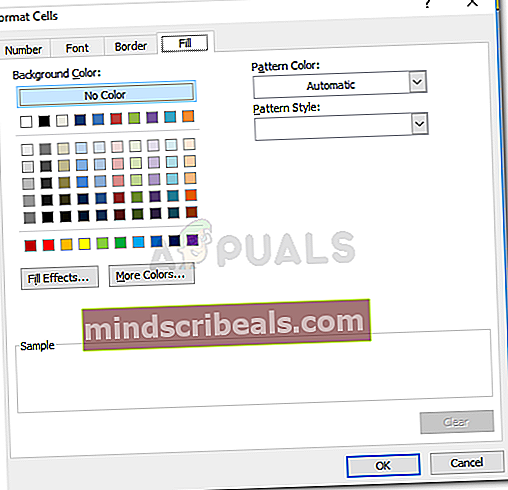
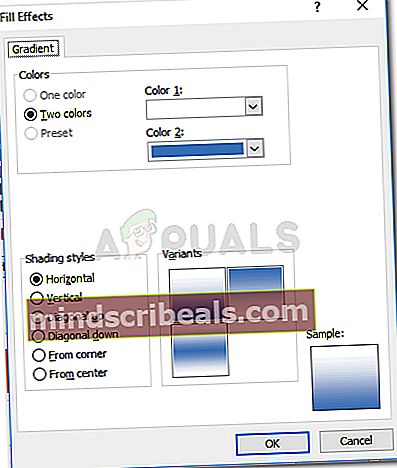

- Klikněte na OK a vaše buňky budou zobrazovat střídavě stínované řádky.
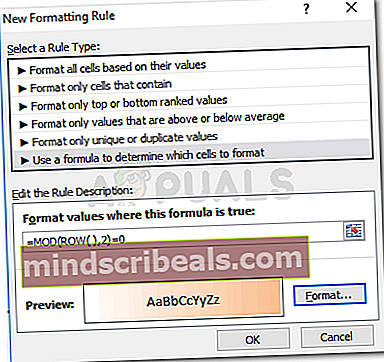
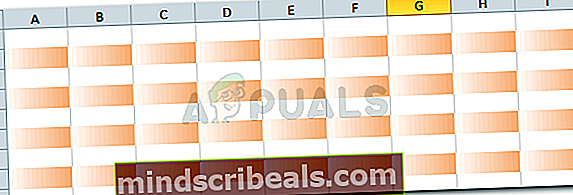
Pochopení vzorce MOD
Vzorec MOD může být pro uživatele velmi užitečný a je docela snadné pochopit, jak to funguje. Není důležité, aby každý vždy chtěl, aby alternativní „řádky“ byly zastíněny. Někdy mohou lidé dokonce chtít, aby byly sloupce zastíněny, a to by se nechtělo v alternativních mezerách. Slovo „ROW“ ve vzorci můžete kdykoli nahradit slovem „COLUMN“, abyste místo toho na sloupcích implementovali stejné formátování. A změňte také čísla ve vzorci pro mezeru a počáteční nastavení. To bude dále vysvětleno níže.
= MOD (COLUMN (), 2) = 0


Nyní zde číslo 2 ukazuje, že každý druhý sloupec bude stínován podle barev, které jste vybrali. Pokud ale nechcete, aby byl každý druhý řádek / sloupec zastíněn, ale místo toho chcete, aby byl zastíněn čtvrtý nebo pátý řádek / sloupec, změníte zde číslo 2 ve vzorci na 4 nebo 5, podle toho, jak mezera mezi řadami / sloupci, kterou chcete mezi nimi mít.
Podobně, pokud chcete, aby software zahájil stínování od prvního sloupce, a nikoli od druhého, změníte číslo 0 ve vzorci s 1.